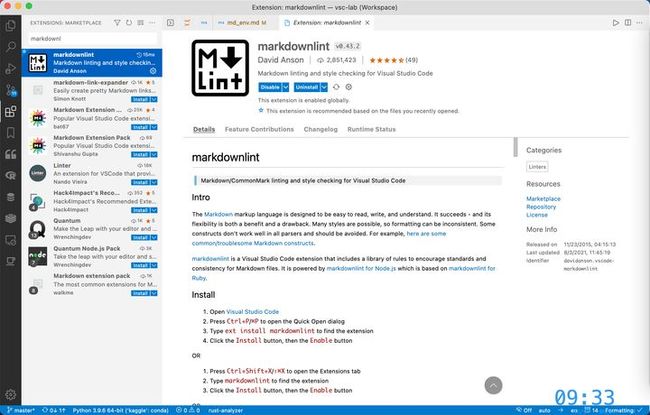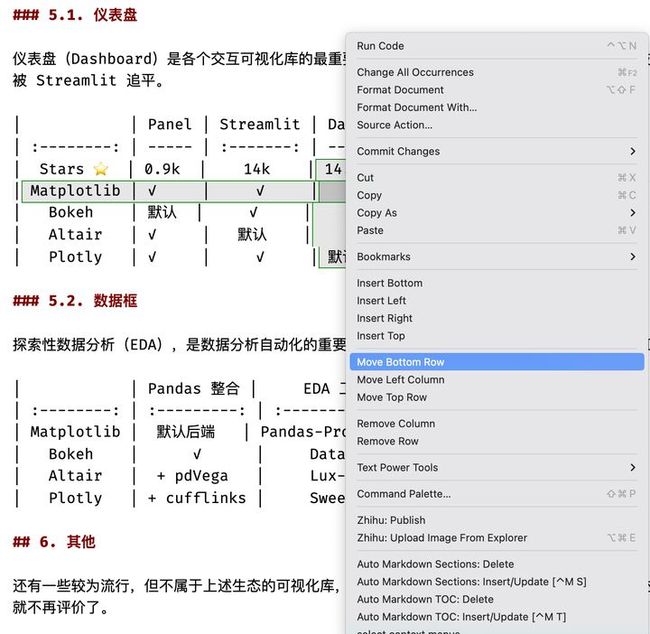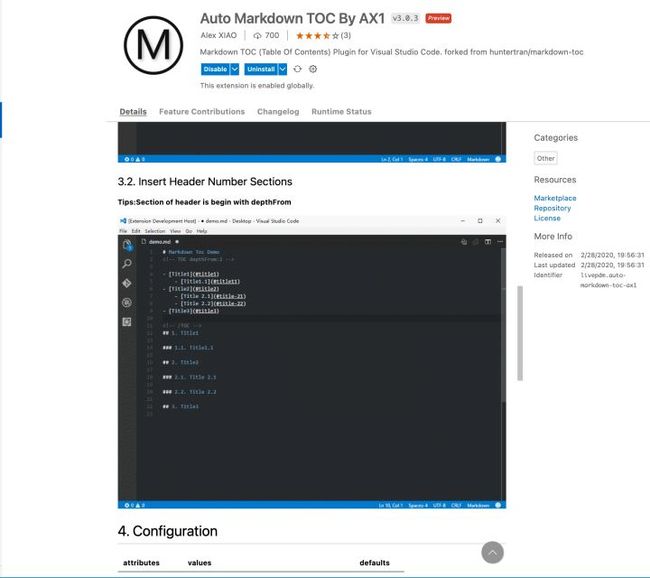Markdown语法拓展 vscode
VSCode 默认是支持 Markdown 的,但还是有必装下面 3 个插件提高写作效率。
- Markdown All in One
- mardownlint
- Markdown Preview Mermaid Support
2.1. Markdown All in One
如名称所述,这是个大一统型的扩展,集成了撰写 Markdown 时所需要的大部分功能,是 Markdown 类插件中下载榜榜首。可认为是 VSCode 中的 Markdown 必备扩展。其功能涵盖:
- 快捷键自
- 动生成并更新目录
- 自动格式化表格
- LaTeX 数学公式支持
2.2. markdownlint
这是个功能强大的 Markdown 语法检查器,可以帮助你书写出规范的文档,同时避免书写错误导致文档无法渲染。
但是很容易warning时出现黄色波浪线,对html语法不太友好,需要进入setting.json进行更改
markdownlint
2.3. Markdown Preview Mermaid Support
很多时候,写文档难免需要绘制一些用于说明的插图,如流程图、甘特图等,这个时候,若另开一个应用画图,再导入文档,则略显繁琐。前文提到的 MPE 扩展支持的 mermaid.js 可轻松解决这一难题。简单说,mermaid.js 就是一个 Markdown 的绘图工具包
Markdown Preview Mermaid Support 支持 mermaid 预览。
mermaid
3. 编辑扩展
3.1. 表格编辑
安装 MdTableEditor 扩展,火箭提升表格编辑效率
md-table
3.2. 章节编号
安装 Auto Markdown TOC By AX1,实现章节自动编号,及生成目录
md-toc
3.3. 文档绘图
虽然有 mermaid,但有时候我们总会需要绘制一些复杂的图形。这时,可以使用 VSCode 商店里大名鼎鼎的 Draw.io 的内嵌扩展,安装完毕后三连:➡️ 新建 .drawio 文件 ➡️ 傻瓜绘图 ➡️ 导出为需要的格式。
draw.io
3.4. 字数统计
这里推荐 Word Count CJK,可对各种字符进行统计,安装扩展后,在 setting.json 中修改
{
"wordcount_cjk.activateLanguages": ["markdown", "plaintext", "latex"],
"wordcount_cjk.statusBarTextTemplate": "中文:${cjk} 字 + 英文:${en_words} 词",
"wordcount_cjk.statusBarTooltipTemplate": "中文字数:${cjk} \\n 非 ASCII 字符数:\\t${total - ascii} \\n 英文单词数:${en_words} \\n 非空白字符数:${total - whitespace} \\n 总字符数:${total}"
}
至此,VSCode 已经实现了 Typora 等 Markdown 编辑器除所见即所得(WYSIWYG)之外的全部功能。
3.5. WYSIWYG 模式
Typora 往往被当作 markdown 的首选,这很大程度上得益于所见即所得(WYSIWYG)模式,如今 VSCode 社区也提供了相应的,虽然还不够成熟,但已经迈出了重要的一步。个人推荐微软出品的基于 notebook 的扩展 Markdown Notebook。
wysiwyg
这个扩展目前还处于开发早期,不能显示图片,但微软出品 + Notebook 框架,前景很好,后续有希望增加运行代码块等功能。
4. 输出扩展
4.1. 导出
Pandoc 是文档格式领域的瑞士军刀,几乎实现了常见文档格式所有变换,像 .docx,.md,.html,.pdf 这些格式更是不在话下。
Pandoc 的下载可去官网手动下载
也可使用包管理器自动下载。
对 Windows 用户,有 Scoop
scoop install pandoc
对 macOS 用户,有 Homebrew
brew install pandoc
安装完毕后,在 VSCode 中安装相关扩展,这里首推 vscode-pandoc,可实现 .md 到 .docx 以及.pdf 和.html 的变换。
对于.pdf 的变换,需要在 settings.json 中添加:
{
"pandoc.docxOptString": "",
"pandoc.htmlOptString": "--standalone --mathjax --shift-heading-level-by=-1",
"pandoc.pdfOptString": "--pdf-engine=xelatex -V CJKmainfont=\"Arial Unicode MS\""
}
pandoc
来源:搭建 Markdown 强大写作环境(VSCode) - 知乎 (zhihu.com)